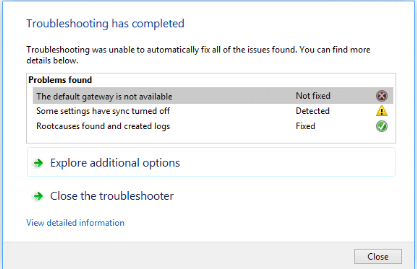Ja, mēģinot noņemt Windows Installer versijas, no sava Windows 7 datora esat atinstalējis visas Office versijas, iespējams, redzējāt kļūdas ziņojumu, Office, kas instalēta, izmantojot Click-to-Run un Windows Installer, tajā pašā datorā netiek atbalstīta .
Iespējams, ka redzat šo ziņojumu, tāpēc, ka esat mēģinājis instalēt Office 365 produkts vai a atsevišķa Office 2016 vai 2013 lietojumprogramma. Piemēram, Project, Skype darbam, Visio vai OneDrive darbam, ja datorā pašlaik ir instalēta Microsoft Office Professional Plus vai Microsoft Office Standard versija 2013. vai 2016. gadā.
Cits jautājums varētu būt tas, ka joprojām ir jūsu d izdzēstās lietojumprogrammas savā sistēmā.Diemžēl nevar būt tādas pašas versijas Office produktu, piemēram, 2013. vai 2016. gads , kas vienā datorā izmanto divas dažādas instalēšanas tehnoloģijas.
Lai novērstu šo problēmu, veiciet instrukcijās norādītās darbības Atinstalējiet Office 2013 , Office 2016 vai Office 365 no Windows ierīces, lai atbrīvotos no Office Windows Installer versijas.
Pēc tam jūs varat mēģināt vēlreiz instalēt MS Office, kuru mēģinājāt pirms kļūdas ziņojuma saņemšanas.
Valodas piederumu pakotne birojam
Valodas paketes ir tas, kas Office papildina korektūras rīkus, papildu displeju un palīdzību. Pēc Microsoft Office instalēšanas jūs varat instalēt papildu valodu piederumu pakotnes.
Ja tiek aprakstīts, ka valodas piederumu pakotnei, kuru mēģināt lejupielādēt, ir daļēja lokalizācija, tas var būt tāpēc, ka dažas Office daļas joprojām tiek rādītas jūsu Microsoft Office kopijas valodā.
Paturiet prātā, ka, ja valoda ir uzskaitīta tikai vienu reizi, piemēram, franču valodā, tad konkrētā pakete sastāv no visiem rīkiem visām valstīm / reģioniem, kas izmanto šo valodu.
Piezīme:
- Ja jūsu organizācija Office jūsu datorā ir instalējusi, sazinieties ar IT nodaļu, lai instalētu valodas pakotnes
- Ja jūs esat administrators un esat lietotājiem izvietojis Office 2016 lielapjoma licencētu versiju, varat lejupielādēt ISO attēls no jebkura valodu paketes, korektūras rīki, un valodas saskarnes pakotnes . Tam varat piekļūt Lielapjoma licencēšanas pakalpojumu centrs.
- Ja esat administrators un esat izvietojis lietotājiem lielapjoma licencētu Office 2019 versiju, varat izvietot arī valodu pakotnes. To var izdarīt, izmantojot Office izvietošanas rīku.
Piekļuve valodas piederumu pakotnei
1. darbība: sāciet ar valodas piederumu pakotnes instalēšanu
Valodas piederumu pakotnes failus var pilnībā lejupielādēt 32 bitu (x86) vai 64 bitu (x64) Office arhitektūrām. Pirmkārt, jums būs jāizvēlas izmantotā Office versija un pēc tam nolaižamajā sarakstā atlasiet vajadzīgo valodu. Pēc tam no piedāvātajām lejupielādes saitēm izvēlieties pareizo arhitektūru (32 bitu vai 64 bitu). Ja neesat pārliecināts, kuru Office versiju izmantojat, atlasiet Kādu Office versiju es izmantoju? Kad lejupielāde ir pabeigta, veiciet dubultklikšķi, lai instalētu failu.
2. darbība: kā konfigurēt Office Valodu pakete 2016
- Izvēlieties jebkuru Office programmu, kuru vēlaties atvērt, un pēc tam atlasiet File, pēc tam Iespējas , un tad Valoda

- Pārejiet uz sadaļu Izvēlieties Rediģēt valodas, pārliecinoties, ka šajā sarakstā ir pievienota vēlamā valoda
- Ja Valodas piederumu pakete ietver korektūras rīkus, kas īpaši paredzēti šai valodai, Pierādīšana kolonna tiks parādīta Instalēts.
- Pēc tam pārejiet uz sadaļu Izvēlieties Displeji un palīdzība valodās . No šejienes jūs varat mainīt noklusējuma displeju un arī palīdzības valodas katrai Office lietojumprogrammai

- Visbeidzot, restartēt visas Office lietojumprogrammas, lai redzētu jūsu veikto izmaiņu sekas.
- Noklusējuma valodu visām Office lietojumprogrammām var mainīt, pārejot uz Iestatiet Office valodas preferences dialoglodziņš. Ja jums nepieciešama vairāk informācijas, apmeklējiet vietni Pievienojiet valodu vai iestatiet valodas preferences MS Office.

Ja meklējat programmatūras kompāniju, kurai varat uzticēties tās integritātes un godprātīgas uzņēmējdarbības prakses dēļ, meklējiet tālāk programmatūru. Mēs esam Microsoft sertificēts partneris un BBB akreditēts bizness, kuram rūp mūsu klientiem uzticama, apmierinoša pieredze attiecībā uz viņiem nepieciešamajiem programmatūras produktiem. Mēs būsim ar jums pirms pārdošanas, tās laikā un pēc visām pārdošanas reizēm.
Tā ir mūsu 360 grādu programmatūras saglabāšanas garantija. Tātad, ko jūs gaidāt? Zvaniet mums šodien pa tālruni +1 877 315 1713 vai rakstiet pa e-pastu sales@softwarekeep.com. Kā arī jūs varat sazināties ar mums, izmantojot Live Chat.